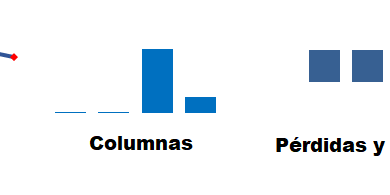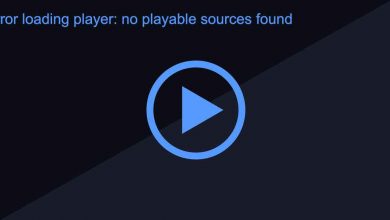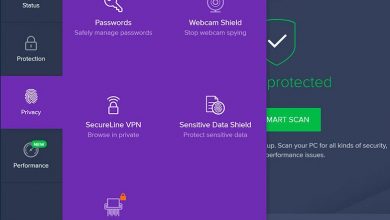So stellen Sie Nachrichten auf WhatsApp wieder her

Haben Sie schon einmal aus Versehen einen WhatsApp-Chat gelöscht und es sofort bereut? Sie fragen sich, ob es eine Möglichkeit gibt, es zurückzubekommen? Keine Sorge, wir sind hier, um zu helfen. Wir werden eine Möglichkeit zum Wiederherstellen gelöschter WhatsApp-Chats und eine Methode zum Wiederherstellen überschriebener WhatsApp-Nachrichten aus dem Backup teilen. iCloud oder Google-Drive.
Denken Sie vor dem Ausprobieren der Schritte daran, dass Sie Chats nur wiederherstellen können, wenn die Sicherungsoption zuerst in WhatsApp aktiviert wurde. Das bedeutet, dass Sie, wenn Sie Ihre Chats noch nie gesichert haben, keine Nachrichten oder Chats wiederherstellen können, die Sie versehentlich gelöscht haben.
Eine andere zu beachtende Sache ist, dass wir diese Methoden ausprobiert haben, um gelöschte WhatsApp-Nachrichten wiederherzustellen und wiederherzustellen, und sie haben für uns funktioniert, aber diese Methoden beinhalten die Deinstallation von WhatsApp und die Wiederherstellung aus dem neuesten Backup.
Dies kann dazu führen, dass einige Nachrichten, die zwischen dem Zeitpunkt des letzten Backups und dem Zeitpunkt des versehentlichen Löschens einer Nachricht angekommen sind, verloren gehen. Gehen Sie in jedem Fall mit äußerster Vorsicht vor und befolgen Sie diese Schritte nur, wenn die Wiederherstellung gelöschter WhatsApp-Nachrichten wichtig genug ist, um den Verlust einiger Daten zu riskieren. Gadgets 360 ist nicht für Datenverlust verantwortlich, dies geschieht auf eigene Gefahr.
Um die Chat-Sicherung zu aktivieren, öffnen Sie WhatsApp, gehen Sie zu Einstellungen> gehen Sie zu Chats> tippen Sie auf Chat-Backup. Hier können Sie die Häufigkeit Ihres Chat-Backups zwischen nie, täglich, wöchentlich oder monatlich einstellen oder sogar ein manuelles Backup erstellen. Außerdem müssen Sie das Google-Konto auswählen, in dem Sie das Backup speichern möchten, wenn Sie ein Android-Smartphone verwenden.
Und wenn Sie ein iPhone-Benutzer sind, gehen Sie zu Einstellungen in WhatsApp> Chats> Chat-Backup, wo Sie die Häufigkeit des automatischen Backups auswählen oder Backup Now verwenden können, um ein Backup in iCloud manuell zu starten.
Lassen Sie uns beginnen.
Wie kann man WhatsApp-Nachrichten wiederherstellen und wiederherstellen?

So stellen Sie gelöschte WhatsApp-Chats mit verschiedenen Methoden wieder her.
Gelöschte WhatsApp-Chats mit Cloud-Backup wiederherstellen
Wenn Sie die Chats versehentlich gelöscht haben, ist der Chat möglicherweise in Ihrem Cloud-Backup vorhanden. Angenommen, Ihr Google Drive- oder iCloud-Backup wurde um Mitternacht erstellt und Sie haben am Morgen versehentlich eine Konversation gelöscht. Die Cloud-Sicherung enthält immer noch die Nachricht und Sie können sie wiederherstellen und wiederherstellen. So geht's:
Deinstallieren Sie WhatsApp von Ihrem Android- oder iPhone-Smartphone.
Installieren Sie WhatsApp neu und konfigurieren Sie es mit Ihrer Telefonnummer.
Sobald die App konfiguriert ist, erhalten Sie eine Meldung, in der Sie aufgefordert werden, Nachrichten aus einem Cloud-Backup wiederherzustellen. Dieses Backup würde von Google Drive auf Android und iCloud auf iOS stammen. Tippen Sie auf Wiederherstellen.
Dadurch werden die Nachrichten zurückgegeben, die Sie versehentlich gelöscht haben. Bitte beachten Sie, dass es keine Möglichkeit gibt, sie zurückzubekommen, wenn Sie nach Ihrer letzten Cloud-Speicherung eine Nachricht erhalten und diese gelöscht haben.
Gelöschte WhatsApp-Chats über ein lokales Android-Backup wiederherstellen

Eine andere Möglichkeit, gelöschte WhatsApp-Chats / -Nachrichten wiederherzustellen und wiederherzustellen, besteht darin, sie aus lokalen Android-Telefon-Backups wiederherzustellen. Diese Methode funktioniert nicht unter iOS. Wenn Ihre Google Drive-Sicherung Ihre gelöschten Nachrichten überschrieben hat, führen Sie diese Schritte aus.
Rufen Sie den Dateimanager Ihres Telefons auf (laden Sie die Datei-App von Google herunter, wenn Sie diese App nicht finden können). Gehen Sie nun zum Ordner WhatsApp> Datenbank. Der Ordner Datenbank enthält alle WhatsApp-Sicherungsdateien, die lokal auf dem Telefon gespeichert sind.
Wählen Sie die Datei msgstore.db.crypt12 aus und benennen Sie sie in msgstore_BACKUP.db.crypt12 um. Dies ist Ihre neueste Sicherungsdatei und Sie sollten sie umbenennen, um zu verhindern, dass sie überschrieben wird. Wenn etwas schief geht, können Sie diese Datei jederzeit in ihren ursprünglichen Namen umbenennen und wiederherstellen.
Sie sehen nun eine Reihe von Dateien in diesem Ordner im Format msgstore-YYYY-MM-DD.1.db.crypt12. Dies sind Ihre alten WhatsApp-Backups, Sie können die neueste auswählen und in msgstore.db.crypt12 umbenennen.
Hier ist der schwierige Teil: Sie müssen Google Drive auf Ihrem Smartphone öffnen, tippen Sie auf das Hamburger-Symbol (die drei vertikalen Linien)> Backups. Löschen Sie nun das vorhandene WhatsApp-Backup. Dadurch wird Ihr Telefon gezwungen, stattdessen von einem lokalen Backup wiederherzustellen.
Jetzt WhatsApp deinstallieren und neu installieren. Richten Sie es ein und wenn Sie fertig sind, werden Sie aufgefordert, Chats aus einem lokalen Backup wiederherzustellen. Denken Sie daran, dass Sie kein Cloud-Chat-Backup haben.
Klicken Sie auf Wiederherstellen und fertig. Sie werden gelöschte Chats wiederherstellen.
Dies sind also die beiden Methoden, die Sie in einer Situation verwenden können, in der Sie versehentlich Ihre WhatsApp-Nachrichten gelöscht haben oder in einer Situation, in der Sie WhatsApp kürzlich installiert haben und Ihre alten Nachrichten wiederherstellen möchten. In jedem Fall müssen Sie, wie oben erwähnt, die Chat-Backup-Option aktivieren, um jede Nachricht wiederherzustellen.